Drupal ऑनलाइन स्टोर — स्थापना (Installation)
तो, आपने स्टोर की बिल्ड (сборка) डाउनलोड कर ली है — अब इसे इंस्टॉल करने का समय है। मैं इसे Denwer पर इंस्टॉल कर रहा हूँ, लेकिन आप इसे अपने होस्टिंग या सर्वर पर भी इंस्टॉल कर सकते हैं। यह जानने के लिए कि Denwer क्या है और इसका उपयोग कैसे किया जाता है, इस लिंक पर जाएँ: Друпал पर साइट बनाना कितना कठिन है?
सबसे पहले एक फ़ोल्डर बनाइए:
/home/commercetest/www
और उसमें सभी फ़ाइलें कॉपी करें:
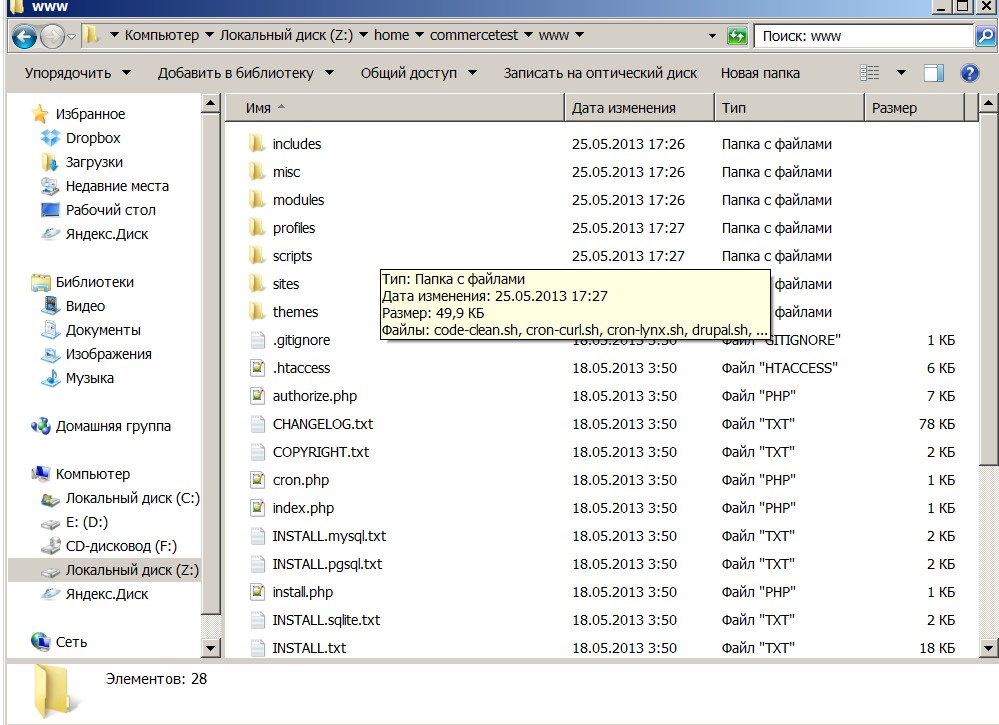
अब Denwer को पुनः प्रारंभ (Restart) करें, क्योंकि हमने एक नया साइट जोड़ा है। फिर साइट लॉन्च करें और आपको यह संदेश दिखाई देगा:
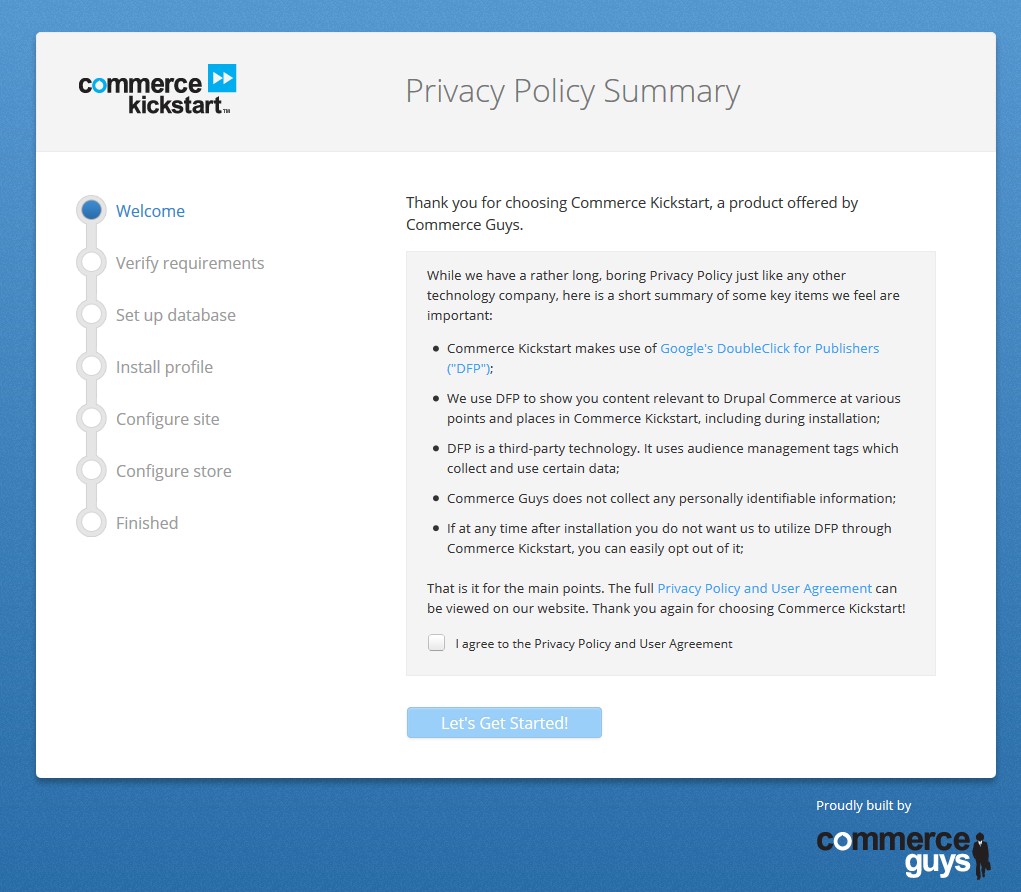
हमें Commerce Kickstart इंस्टॉल करने की आवश्यकता नहीं है — मैंने पहले से इसे इंस्टॉल और कॉन्फ़िगर कर दिया है। ध्यान दें इस पते पर:
http://commercetest/install.php?profile=commerce_kickstart
अब commerce_kickstart को minimal से बदलें और पेज को रीफ्रेश करें:
http://commercetest/install.php?profile=minimal
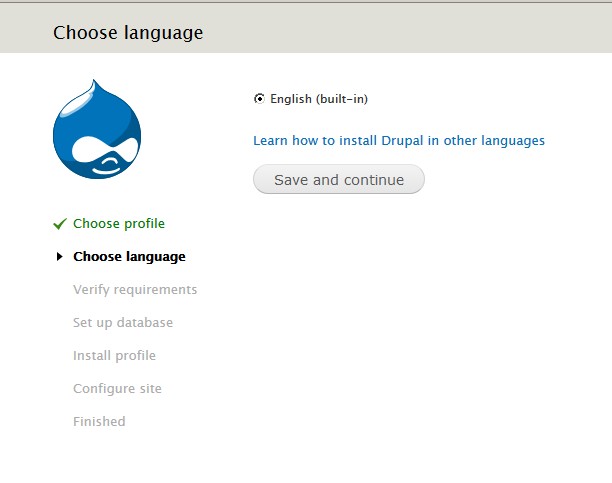
अब Drupal को सामान्य रूप से इंस्टॉल करें।
संभव है कि आपको default.settings.php फ़ाइल से settings.php बनानी पड़े, और उस पर तथा files फ़ोल्डर पर 777 परमिशन सेट करनी पड़े:

अब आप Drupal इंस्टॉलेशन जारी रख सकते हैं। अगले पेज पर आपको डेटाबेस (DB) एक्सेस देना होगा। इसके लिए मैं Denwer में मौजूद phpMyAdmin का उपयोग करके एक नई डेटाबेस बनाता हूँ:
http://localhost/tools/phpmyadmin/ — और फिर “Базы данных (Databases)” टैब चुनें।
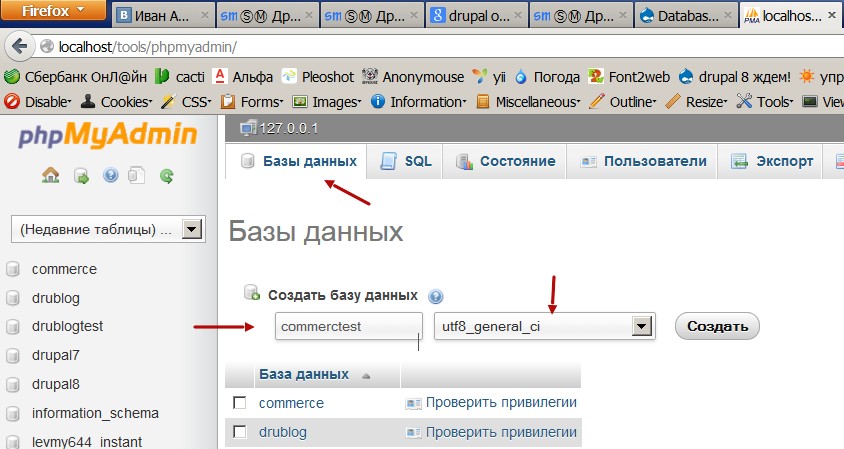
डेटाबेस के लिए utf8_general_ci एनकोडिंग चुनें।
अब Drupal इंस्टॉलेशन पेज पर वापस जाएँ और यह डेटा भरें: डेटाबेस का नाम — commercetest, उपयोगकर्ता — root, पासवर्ड — खाली, सर्वर — localhost (जैसा है वैसा छोड़ दें):
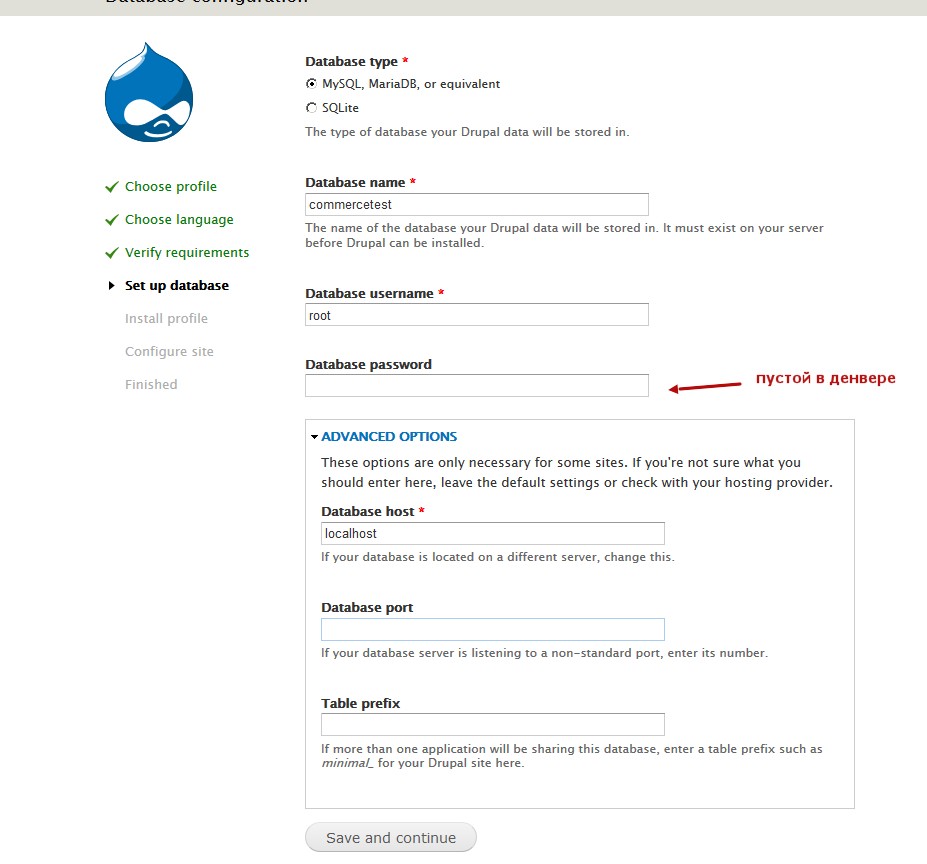
फिर साइट की प्रारंभिक जानकारी भरें, लेकिन ये डेटा बाद में स्टोर की сборка (बिल्ड) द्वारा ओवरराइट हो जाएगा। यूज़रनेम होगा admin और पासवर्ड 111111.
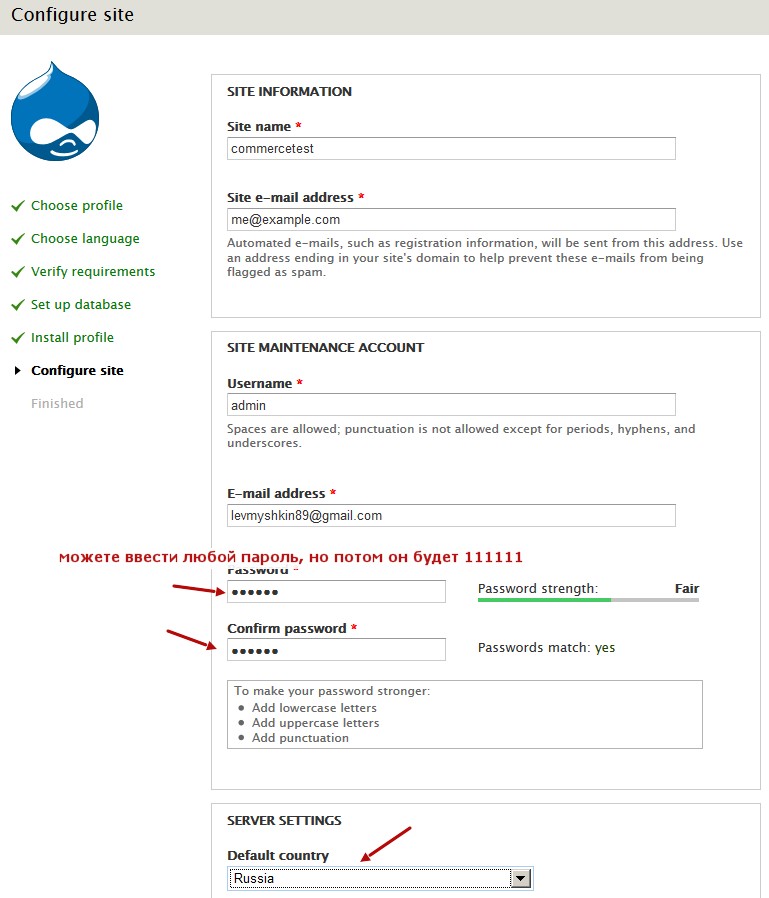
अब “साइट पर जाएँ” बटन पर क्लिक करें:
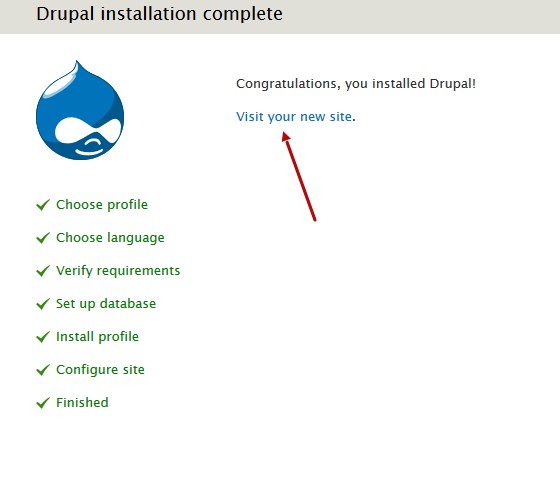
हमने Drupal को इंस्टॉल कर लिया है, अब बिल्ड (сборка) को पुनर्स्थापित (Restore) करना बाकी है। यह बिल्ड Backup and Migrate मॉड्यूल के माध्यम से सहेजी गई थी, इसलिए पहले उस मॉड्यूल को सक्षम करें। इसके लिए मॉड्यूल पेज पर जाएँ:
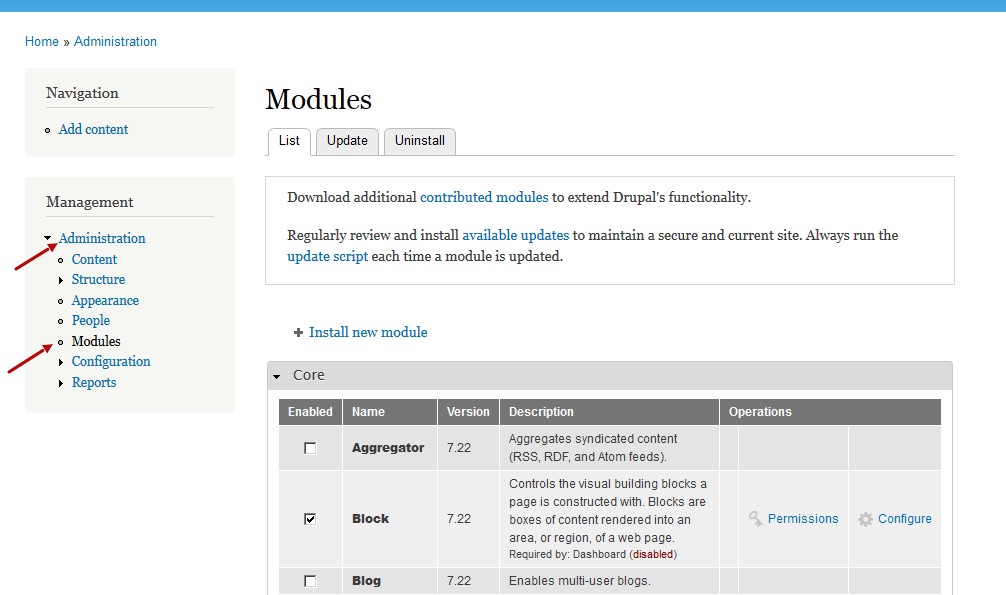
और Backup and Migrate मॉड्यूल को सक्षम करें, फिर नीचे “Save configuration” पर क्लिक करें:
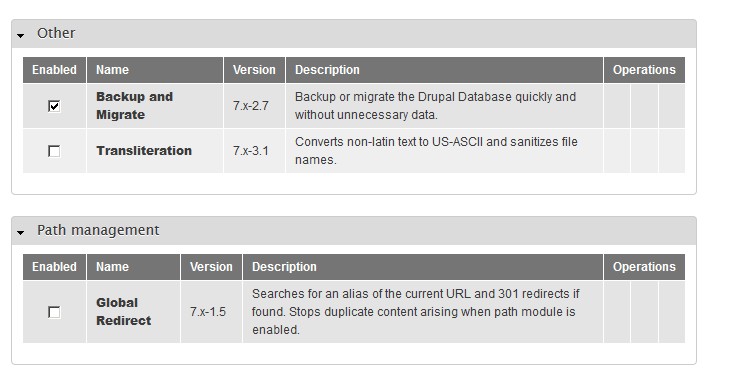
अन्य मॉड्यूल सक्षम करने की आवश्यकता नहीं है — वे बिल्ड के पुनर्स्थापन के दौरान स्वचालित रूप से सक्रिय हो जाएँगे। अब जाएँ: Configuration → Backup and Migrate
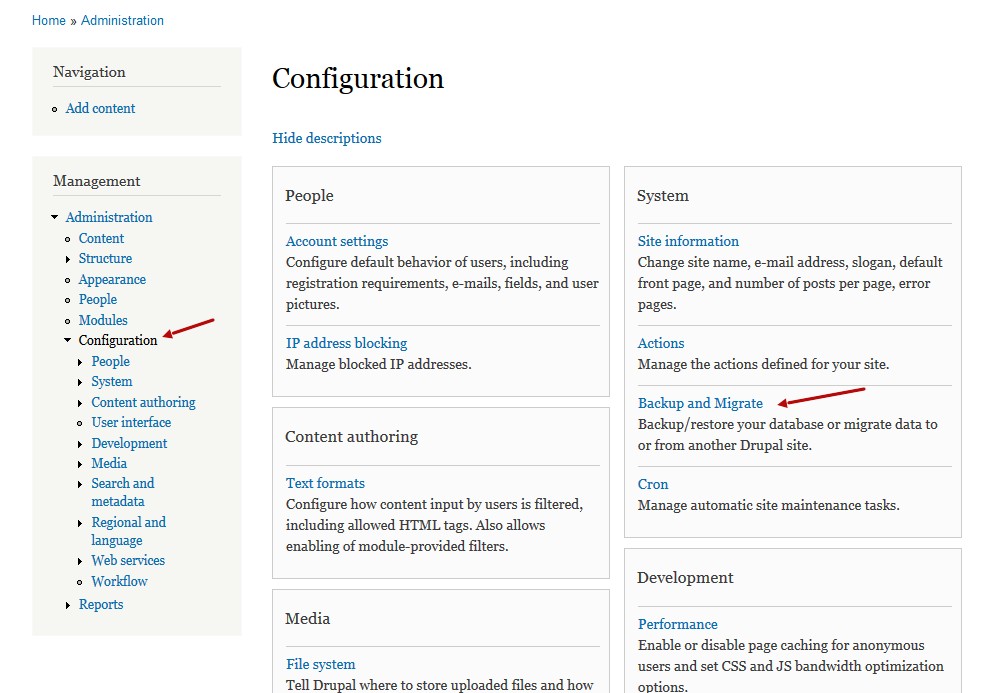
अब File system settings पर क्लिक करें और यह सेटिंग्स भरें:
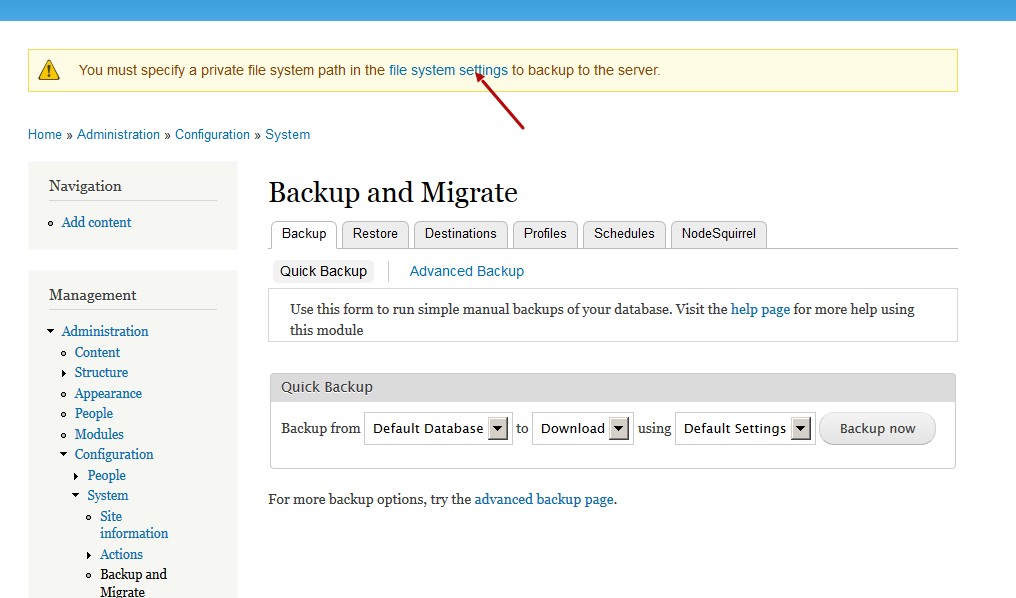
अब निजी फाइलों (Private files) के लिए फ़ोल्डर निर्दिष्ट करें — यह होगा: sites/default/files
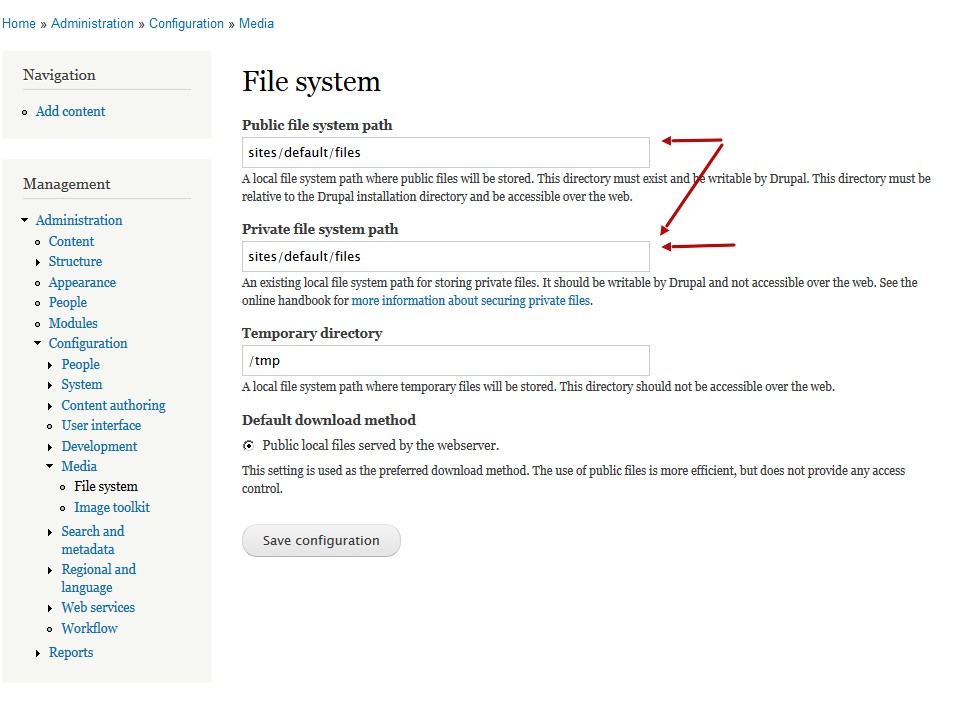
अब वापस जाएँ: Configuration → Backup and Migrate → Destinations और वहाँ “Manual Backups Directory” सेक्शन में list files पर क्लिक करें:
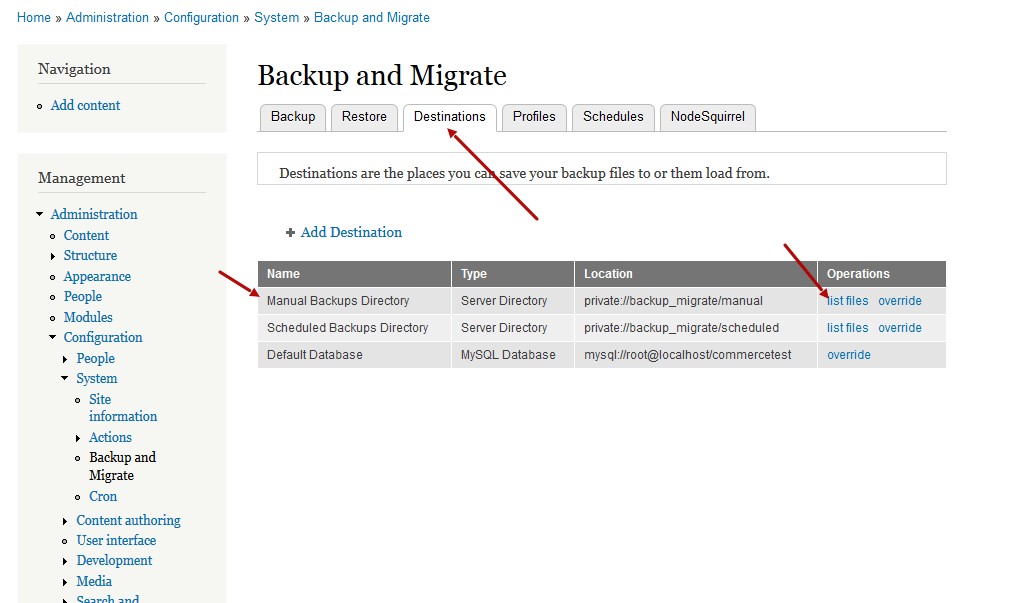
यहाँ आपको एक बैकअप दिखाई देगा — इसी को हम “Restore” लिंक से पुनर्स्थापित करेंगे:
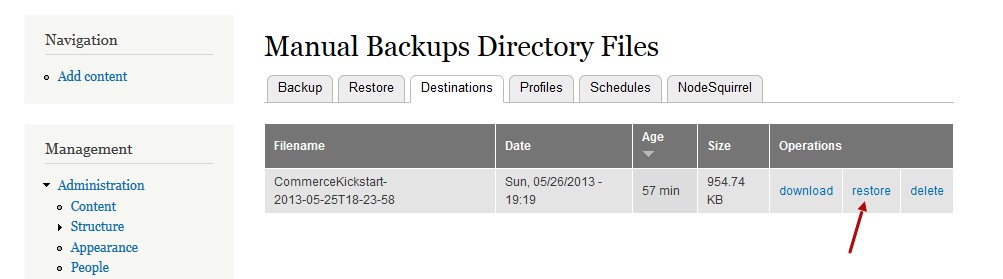
अब “Restore” बटन पर क्लिक करें और कुछ मिनट प्रतीक्षा करें (लगभग 5–10 मिनट)। जैसे ही ऑनलाइन स्टोर पुनर्स्थापित हो जाएगा, आप इसे तुरंत देख सकेंगे:
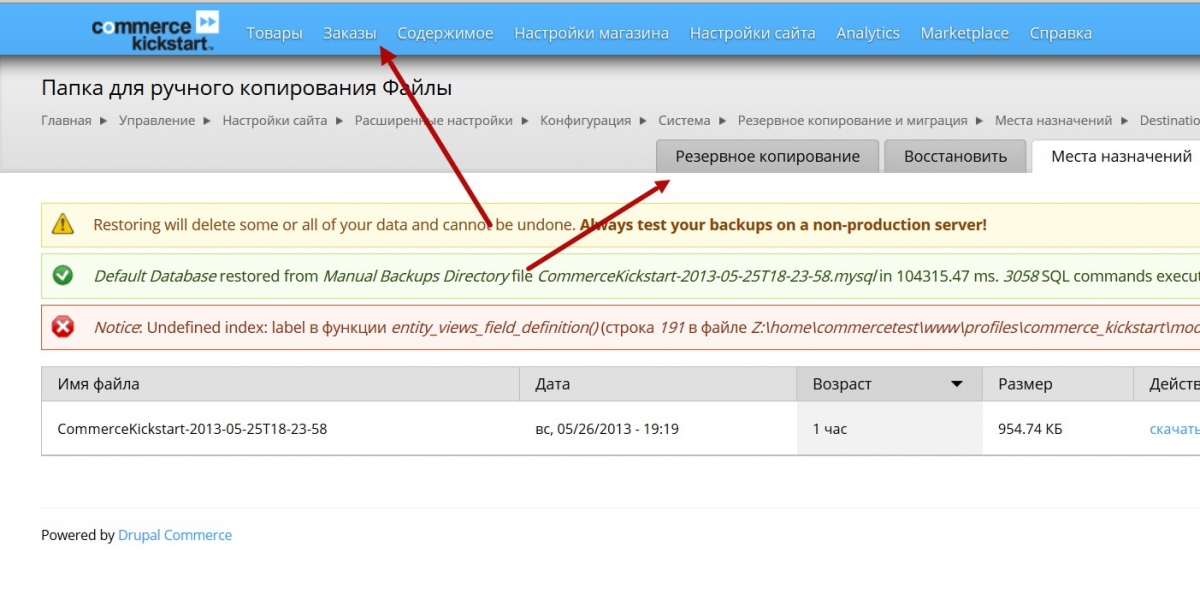
अब आपको अपनी साइट की कुछ सेटिंग्स बदलनी होंगी:
- /user/1/edit — व्यवस्थापक का पासवर्ड और ईमेल सेट करें
- /admin/config/system/site-information — साइट का नाम और ईमेल सेट करें
आगे आने वाले लेखों और वीडियोज़ में, मैं भुगतान प्रणाली, डिलीवरी, कार्ट और अन्य ई-कॉमर्स सेटिंग्स के बारे में बताऊँगा।
ध्यान दें: स्थापना के बाद, अपने मॉड्यूल्स और Drupal को अवश्य अपडेट करें!